运用Photoshop滤镜工具制作逼真的发黄老照片效果
作者 不详 来源 照片处理网 发布时间 2010-06-28
本教程介绍非常逼真的老照片效果制作方法。教程的制作难点是照片纹理的制作。需要用到多种滤镜,制作出一些类似残缺线条的效果。然后把这些纹理应用到单色照片上面就可以看到非常古典的效果。
原图

最终效果

1、打开原图素材,按Ctrl + J 把背景图层复制一层,按Ctrl + Shift + U 去色,如下图。

2、新建一个图层,填充黑色,如下图。

3、执行:滤镜 > 纹理 > 颗粒,参数:强度及对比度均为:84,颗粒类型选择“垂直”,如下图。
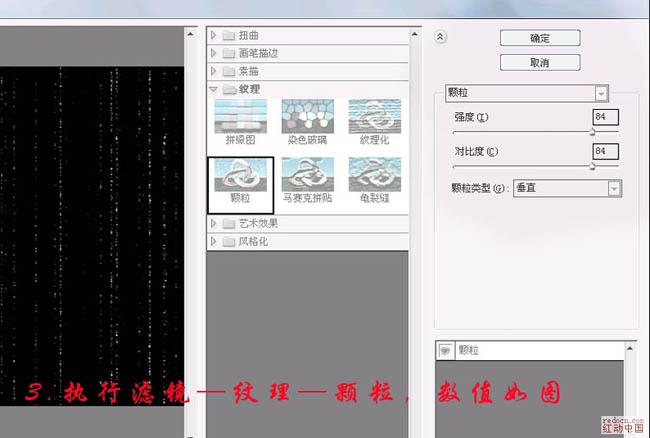
4、选择菜单:图像 > 旋转画布 > 顺时针90度,如下图。

| 12下一页 |